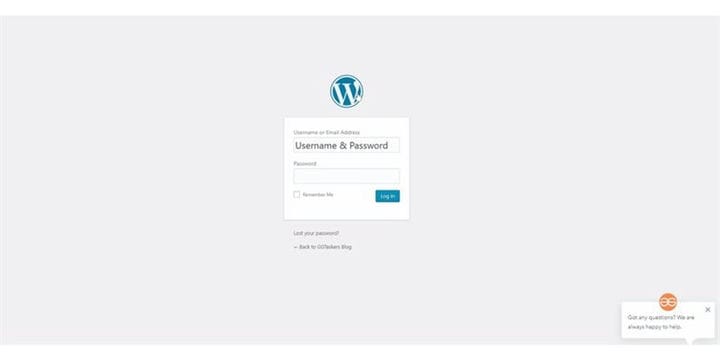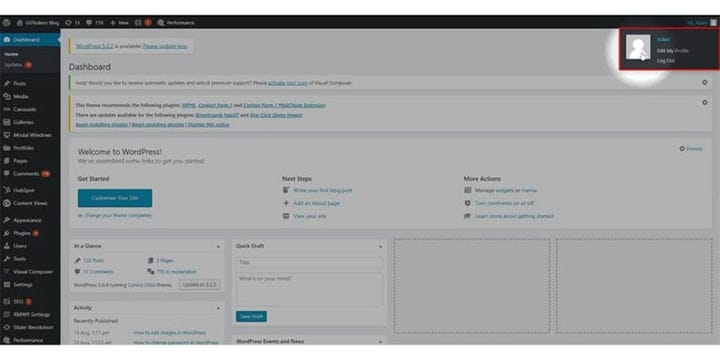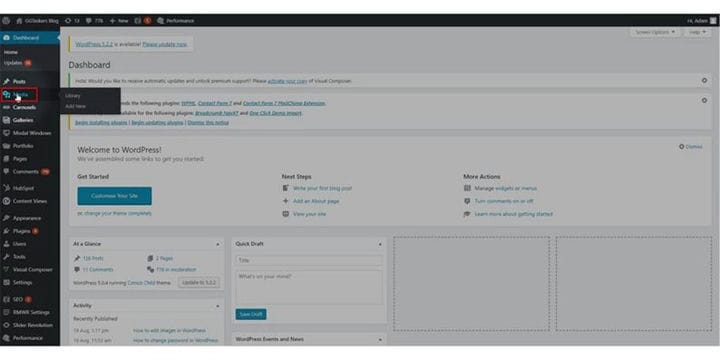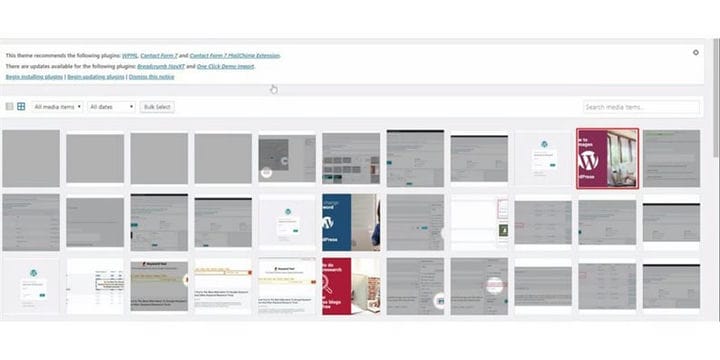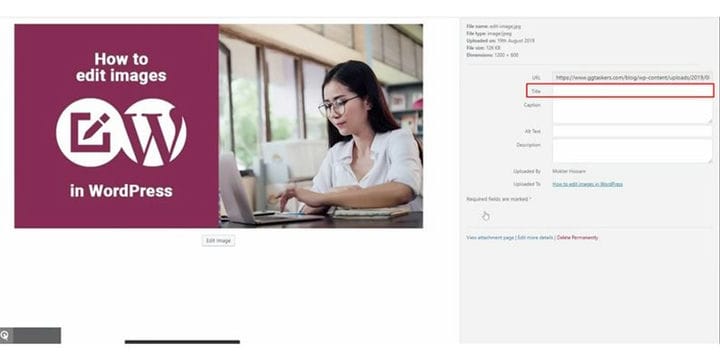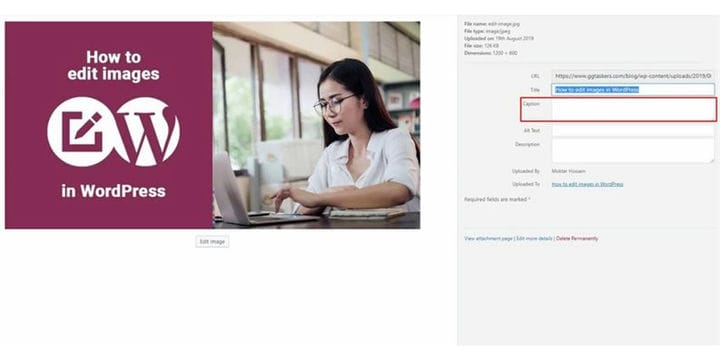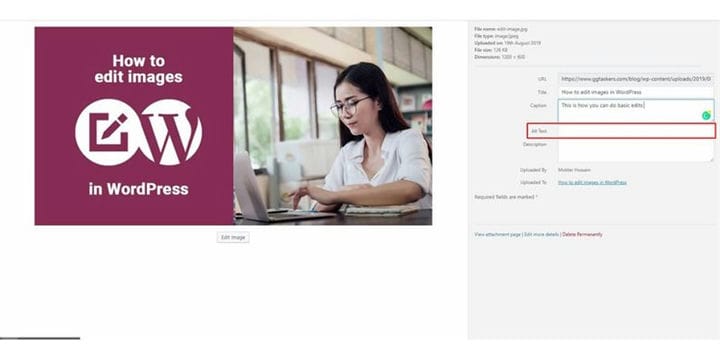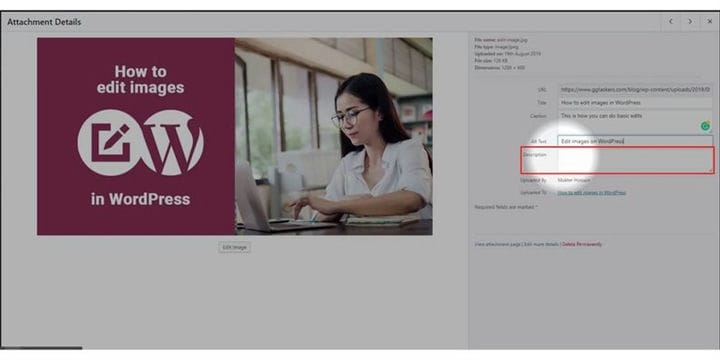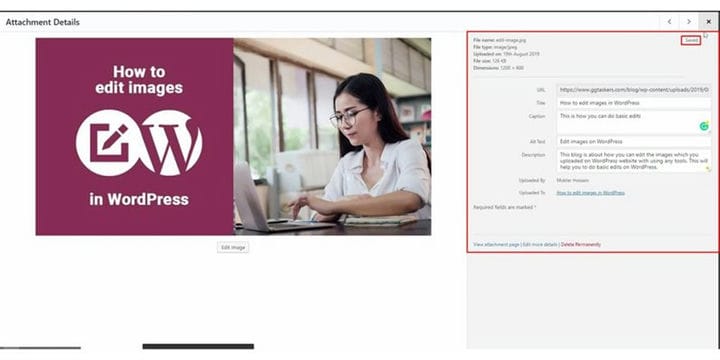Comment optimiser le référencement de vos images WordPress
Il y a très peu de gens là-bas qui ne comprennent pas l’ importance du référencement. La plupart des gens s’épuisent à faire du référencement pour une page Web en particulier ou pour l’ensemble du site Web, mais oublient le référencement des images. L’optimisation du référencement des images fait partie intégrante de votre blog. Vous pouvez utiliser quelques astuces de base pour mieux optimiser vos images. Sur ce blog, je vais vous montrer comment optimiser le référencement de vos images WordPress.
Étape 1 : Vous devez accéder au backend de votre site Web ou pour WordPress ; ‘c’est connu sous le nom de wp-admin. Wp-admin est le login universel pour le site WordPress. Supposons que votre site Web soit www.example.com, vous devez alors saisir l’URL sous la forme www.example.com/wp-admin.
Étape 2 : Après vous être connecté, vous arriverez sur votre tableau de bord. Maintenant, vous devez vous assurer que vous vous connectez en tant qu’administrateur. Il est essentiel de se connecter en tant qu’administrateur car seul l’administrateur a un accès d’édition sur les images. Différents rôles peuvent être attribués à différents utilisateurs sur WordPress, vous devez donc vous assurer de sélectionner un utilisateur disposant d’un accès administrateur.
Étape 3 : Sur votre tableau de bord, vous trouverez un onglet appelé média. Cet onglet contient toutes les images que vous avez téléchargées sur votre site WordPress. Cliquez sur l’onglet média.
Étape 4: Après avoir cliqué sur l’onglet média, vous trouverez toutes les images. Vous devez maintenant sélectionner l’image que vous souhaitez optimiser. Pour choisir celui-ci, vous devez cliquer sur l’image que vous souhaitez optimiser.
Étape 5 : Une nouvelle fenêtre s’ouvrira dans laquelle vous devrez d’abord saisir le titre de votre image. Assurez-vous de fournir un titre qui peut facilement être lié à l’image que vous optimisez.
Étape 6 : La section de légende peut être visible depuis le frontend si vous souhaitez qu’elle soit affichée. Assurez-vous donc d’écrire une légende qui reflète le but de l’image.
Étape 7: Le texte alternatif est la section la plus cruciale ici. Le texte alternatif est également connu sous le nom d’"attributs alternatifs", est utilisé dans un code HTML pour décrire l’apparence et la fonction d’une image sur une page. Google n’est pas un être humain, il ne peut donc pas voir l’image, mais il peut lisez l’image en lisant le texte alternatif. Assurez-vous donc qu’un texte alternatif approprié est fourni.
Étape 8 : Fournissez une description qui comprendra toutes les pièces dans une section descriptive. Les parties de la description doivent être descriptives, mais assurez-vous qu’elles ne sont pas trop longues.
Étape 9: Vous devriez être prêt maintenant. Vous n’avez pas besoin de cliquer sur un bouton ou de l’enregistrer manuellement car cette partie est toujours enregistrée automatiquement. Vous devez vous assurer que les textes sont placés ou non. Pour vous assurer que vous pouvez aller dans l’onglet média et cliquer sur l’image que vous venez d’optimiser.
Le référencement d’images devient populaire ces jours-ci, et très peu de gens en tirent le meilleur parti. Si vous gérez un blog ou un simple site Web, assurez-vous que vos images sont bien optimisées.